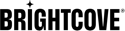서문
Brightcove Media Manager를 사용하기 전에 팀을 위해 설치하고 구성해야 합니다. 자세한 내용은 Teams용 커넥터 설치를 참조하십시오.
이전 섹션에서 설명한 대로 팀에 미디어 관리자를 추가한 후 비디오를 추가 및 관리하고 재생 목록을 추가 및 관리하고 Teams 내의 미디어 관리자에서 경험을 관리할 수 있습니다.
Teams 내의 미디어 관리자에서 변경한 사항은 Brightcove 플랫폼의 Brightcove 계정에 저장되며 온라인 Brightcove Studio를 통해 연결할 때 볼 수 있습니다.
동영상 추가
- Teams를 열고 이전에 Media Manager를 설치한 팀 및 채널로 이동합니다.
- 자산 관리자 탭을 선택하여 미디어 관리자를 엽니다.
-
동영상 추가 탭을 클릭합니다.

동영상 추가 탭 -
표시된 핫스팟에 업로드할 비디오를 끌어다 놓거나 비디오 찾아보기를 클릭하여 추가할 비디오를 선택합니다.
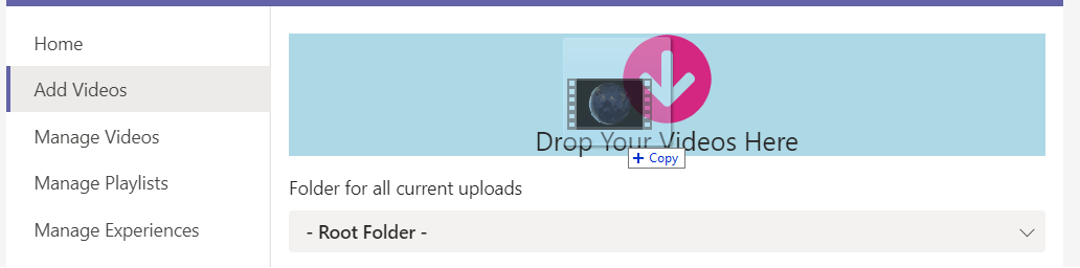
동영상 추가 - 비디오가 추가되면 Brightcove 비디오 클라우드 플랫폼에서 비디오가 처리됩니다. 처리가 완료될 때까지 기다리십시오.
-
처리가 완료되면 비디오를 편집/관리할 수 있으며 아래와 같이 비디오 편집 링크를 클릭할 수 있습니다.

동영상 처리 완료 - 편집 준비 완료 - 비디오 메타데이터를 편집할 수 있는 비디오 편집 페이지로 이동합니다.
비디오 관리
미디어 관리자에서 동영상 관리 탭을 클릭합니다.
비디오 편집
- 동영상 목록에서 편집할 동영상을 찾습니다.
-
수정 링크를 클릭합니다.

비디오 편집 링크 -
비디오의 메타데이터를 원하는 대로 편집합니다.
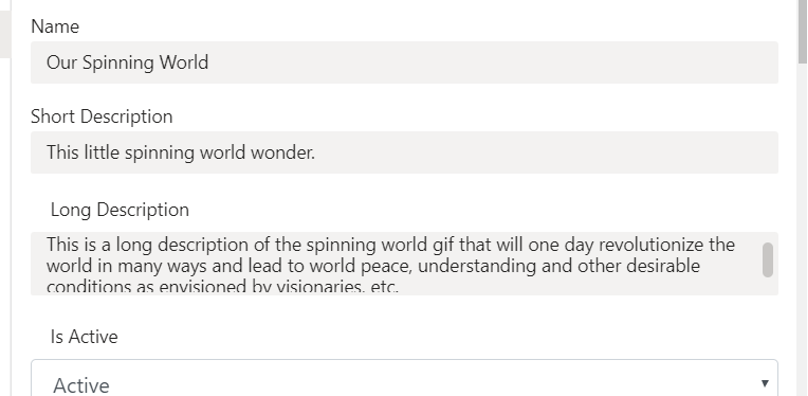
비디오 메타데이터 편집 -
완료되면 편집 페이지 하단으로 스크롤하고 "Video Cloud에서 업데이트" 버튼을 클릭하여 변경 사항을 Brightcove Video 클라우드에 저장합니다.
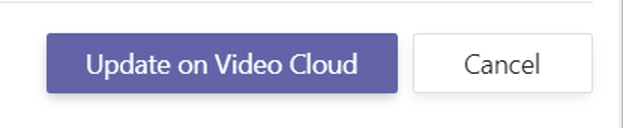
비디오 클라우드 업데이트
동영상 삽입 코드 가져오기
- 비디오 목록에서 포함 코드를 원하는 비디오를 찾으십시오.
-
포함 버튼을 클릭합니다.

비디오용 임베드 코드 - Embed Video 모달에서 클립보드에 복사 링크를 클릭하여 Embed 코드를 복사합니다.
재생목록 추가
- 미디어 관리자에서 재생 목록 관리 탭을 클릭합니다.
-
재생 목록 하단에 있는 새 재생 목록 추가 버튼을 클릭합니다.
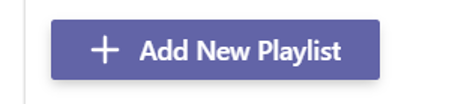
새 재생 목록 추가 버튼 - 이름과 설명을 입력하고 재생 목록의 일부로 원하는 비디오를 선택하십시오.
-
만들기 버튼을 클릭합니다.
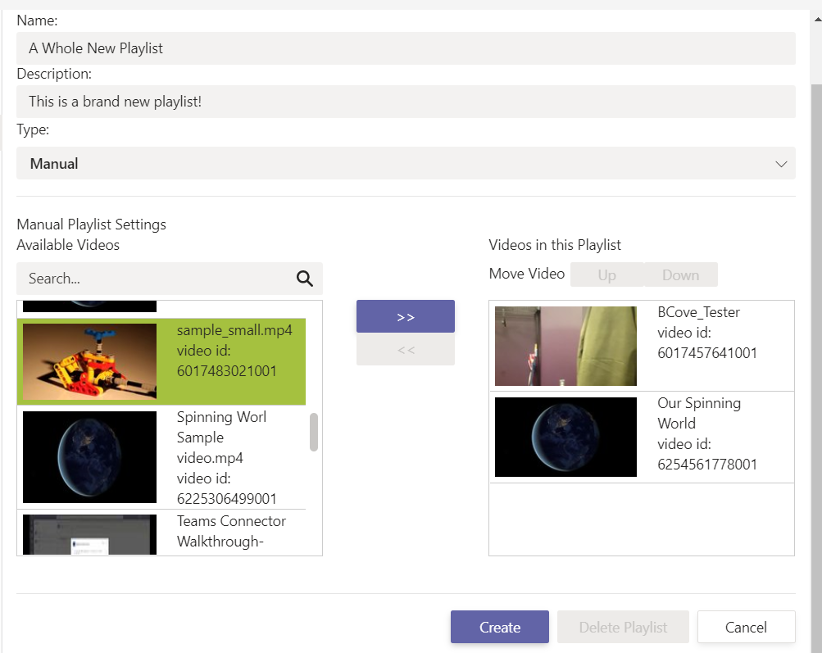
재생 목록 만들기 대화 상자 - 재생 목록은 Brightcove Video 클라우드에서 처리되며 처리 후 재생 목록에 표시됩니다.
재생목록 관리
미디어 관리자에서 재생 목록 관리 탭을 클릭합니다.
재생목록 수정
- 편집할 재생 목록을 찾습니다.
- 수정 링크를 클릭합니다.
- 수정하고 저장 버튼을 클릭합니다.
재생목록 포함 코드 가져오기
- 포함 코드를 가져오려는 재생 목록을 찾습니다.
- 포함 버튼을 클릭합니다.
- 포함 재생 목록 모달에서 클립보드에 복사 링크를 클릭하여 포함 코드를 복사합니다.
경험 관리
미디어 관리자에서 경험 관리 탭을 클릭합니다.
미리보기 경험
- 미리 보고 싶은 경험을 찾으십시오.
- 미리보기 링크를 클릭합니다.
경험 임베드 코드 받기
- 임베드 코드를 받으려는 경험을 찾으십시오.
- 포함 버튼을 클릭합니다.
- 임베드 경험 모달에서 클립보드에 복사 링크를 클릭하여 임베드 코드를 복사합니다.
팀 채널 탭에 비디오 추가
- Microsoft Teams를 열고 비디오를 추가하려는 팀으로 이동합니다.
- 비디오를 추가할 채널을 엽니다.
-
탭 추가 메뉴를 클릭합니다.
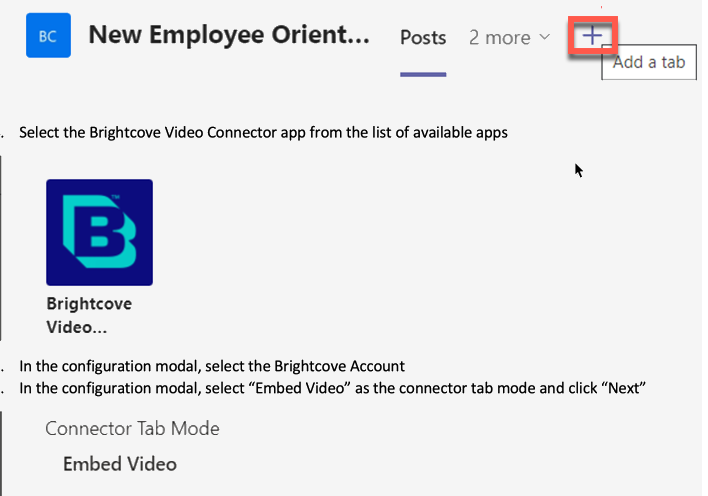
탭 추가 -
사용 가능한 앱 목록에서 Brightcove Video Connector 앱을 선택합니다.
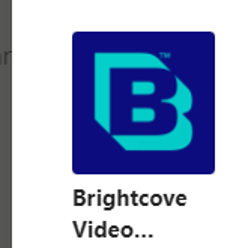
Brightcove 비디오 커넥터 선택 - 구성 모달에서 Brightcove 계정을 선택합니다.
-
구성 모달에서 커넥터 탭 모드로 Embed Video를 선택하고 다음을 클릭합니다.
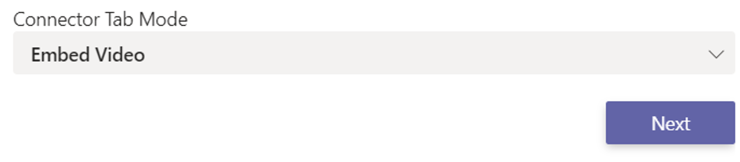
임베드 비디오 선택 -
채널 탭에 추가할 비디오를 선택하고 저장을 클릭합니다.
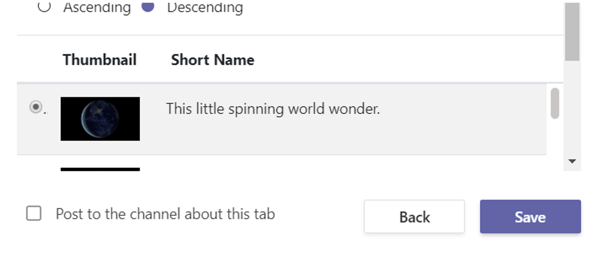
추가할 비디오 선택 - 이제 채널 탭에 추가된 비디오가 표시됩니다.
팀 채널 탭에 경험 추가
- Microsoft Teams를 열고 경험을 추가하려는 팀으로 이동합니다.
- 경험을 추가하려는 채널을 엽니다.
-
탭 추가 메뉴를 클릭합니다.

탭 추가 -
사용 가능한 앱 목록에서 Brightcove Video Connector 앱을 선택합니다.
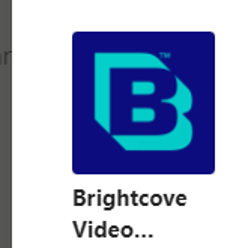
Brightcove 비디오 커넥터 선택 - 구성 모달에서 Brightcove 계정을 선택합니다.
-
구성 모달에서 Embed Experience를 커넥터 탭 모드로 선택하고 다음을 클릭합니다.
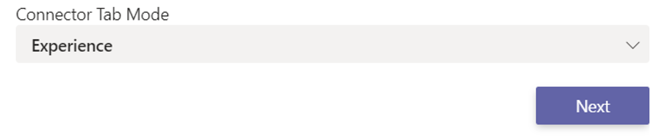
임베드 경험 선택 -
채널 탭에 추가할 경험을 선택하고 저장을 클릭합니다.
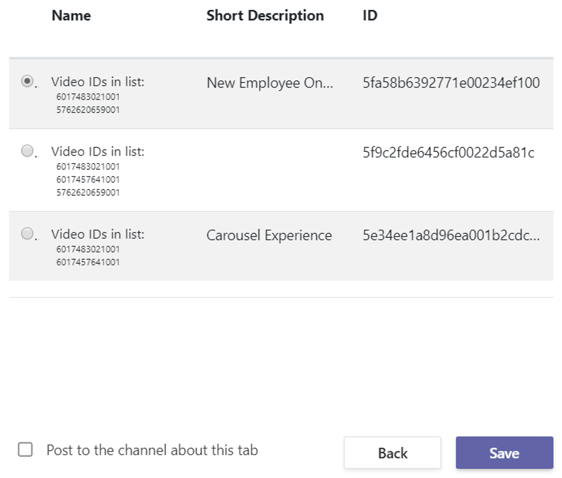
추가할 경험 선택 - 이제 채널 탭에 추가된 경험이 표시되어야 합니다.